Heldigvis er det en bedre løsning. Du kan fortelle alle serverne du administrerer at de stoler på datamaskinen eller den bærbare datamaskinen du bruker for å koble til og konfigurere dem. På denne måten kan du logge på disse serverne uten passord eller med samme passord. I denne metoden trenger du bare å vite påloggingspassordet til disse serverne bare en gang. Deretter kan du glemme det så lenge du bruker samme datamaskin eller laptop for å koble til disse serverne.
I denne artikkelen skal jeg vise deg hvordan du konfigurerer passordløs pålogging til servere via SSH. Så la oss komme i gang.
Nettverkstopologi:
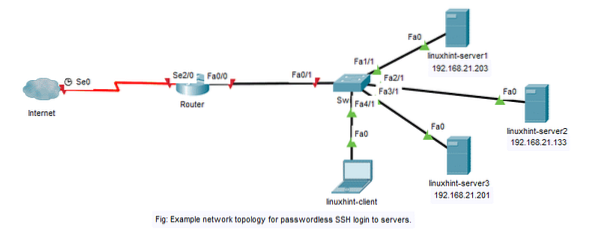
Her har jeg 3 servere på mitt lokale nettverk linuxhint-server1, linuxhint-server2, linuxhint-server3. Jeg som Linux systemadministrator bruker en bærbar datamaskin linuxhint-klient som også er på samme nettverk. Så jeg vil konfigurere alle serverne på en måte som jeg får tilgang til alle disse serverne fra den bærbare datamaskinen min linuxhint-klient uten noe passord. Så, la oss se hvordan dette vil bli konfigurert i neste seksjoner.
Genererer SSH-nøkler på klienten:
Hovedideen her er at du genererer en SSH-nøkkel på datamaskinen eller den bærbare datamaskinen du vil ha tilgang til alle serverne fra. Last deretter opp SSH-nøkkelen til serverne fra datamaskinen eller den bærbare datamaskinen.
For å generere en SSH-nøkkel på datamaskinen eller den bærbare datamaskinen du vil koble til serverne fra, kjør følgende kommando:
$ ssh-keygen
Trykk nå

Nå kan du angi et passord for SSH-nøkkelen. Det er valgfritt. Om du setter opp et passord for SSH-nøkkelen din eller ikke, avhenger av hvordan du vil konfigurere tilgang til serverne. Hvis du ikke angir et passord for SSH-nøkkelen her, trenger du ikke noe passord for å SSH til serverne. Hvis du angir et passord her, må du oppgi det samme passordet hver gang du kobler til noen av serverne. Så det er opp til deg. Jeg vil ikke angi et passord for SSH-nøkkelen i denne artikkelen.
Hvis du ønsker å sette opp et passord, skriver du bare inn passordet og trykker på

Hvis du har angitt et passord tidligere, skriver du bare inn det samme passordet igjen og trykker
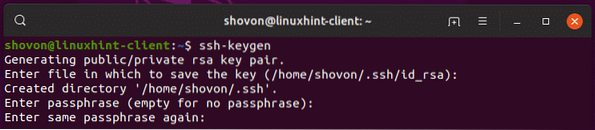
SSH-nøkkelen skal genereres.
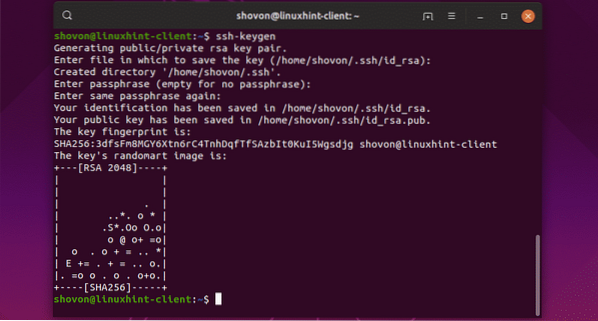
Som standard er ssh-keygen genererer en RSA-nøkkel med lengde på 2048 bits. Men hvis du vil endre nøkkeltype og lengde, kan du bruke alternativene -t og -b til ssh-keygen som følger:
$ ssh-keygen -t key_type -b bit_lengthForeløpig støttes nøkkeltype er rsa, dsa, ecdsa, og ed25519 og bitlengde kan være 2048, 4096 og så videre.
Laste opp SSH-nøkkel til serverne:
Nå må du laste opp SSH-nøkkelen du nettopp genererte på datamaskinen eller den bærbare datamaskinen til serverne. For det må du ha SSH-serverprogramvare (openssh-server) installert på hver av serverne og må kunne logge på serverne via SSH.
For å logge inn på linuxhint-server1 via SSH, trenger du IP-adressen til linuxhint-server1 server. For å gjøre det, kjør følgende kommando på linuxhint-server1 server.
$ ip aSom du kan se, er IP-adressen til linuxhint-server1 er 192.168.21.203.

Nå, fra linuxhint-klient, last opp SSH-nøkkelen til linuxhint-server1 som følger:
$ ssh-copy-id shovon @ 192.168.21.203
Nå skriver du inn ja og trykk

Skriv nå inn påloggingspassordet til linuxhint-server1 server og trykk
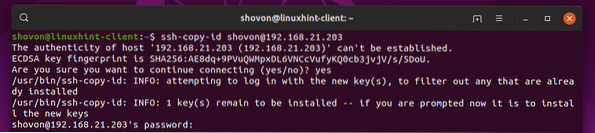
SSH-nøkkelen skal lastes opp til serveren linuxhint-server1.
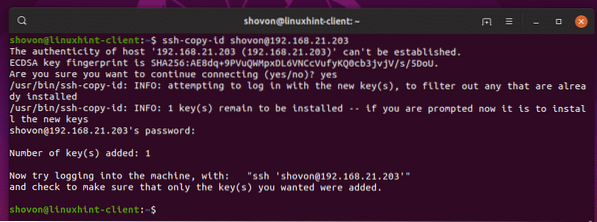
På samme måte laster du opp SSH-nøkkelen til linuxhint-server2 også.
$ ssh-copy-id shovon @ 192.168.21.133
Last opp SSH-nøkkelen til linuxhint-server3 også.
$ ssh-copy-id shovon @ 192.168.21.201
SSH til servere uten passord:
Nå skal du kunne få tilgang til alle serverne via SSH uten passord.
La oss prøve å få tilgang til serveren linuxhint-server1:
$ ssh shovon @ 192.168.21.203
Som du kan se, ba det meg ikke om passord. I stedet ble jeg logget inn direkte på konsollen til linuxhint-server1.
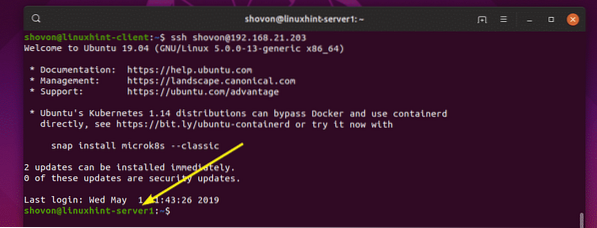
Jeg kan også logge på linuxhint-server2 server uten noe passord som du kan se på skjermbildet nedenfor.
$ ssh shovon @ 192.168.21.133
Som du kan se, kan jeg også SSH inn i linuxhint-server3 serveren også. Flott!
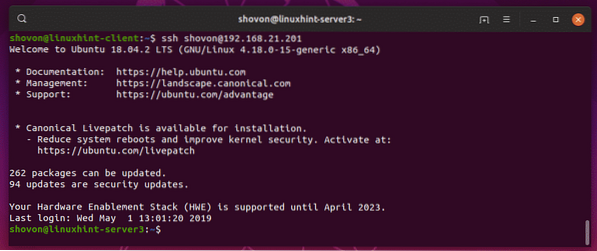
Så, slik konfigurerer du passordløs pålogging til Linux-servere via SSH. Takk for at du leser denne artikkelen.
 Phenquestions
Phenquestions


